笔记本双系统默认启动项怎么进行修改
 2018/11/22
2018/11/22
 93
93
为了体验不同系统的魅力,不少用户会选择安装双系统。不过安装完成后默认进入了第一个系统,如果想修改第二个系统为默认启动项,应该怎么做呢?下面就让小编为大家带来笔记本双系统默认启动项怎么进行修改。
1.右击计算机,选择“属性”。
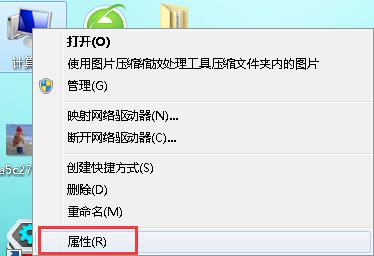
2.在弹出的属性设置窗口左侧,点击“高级系统设置”。
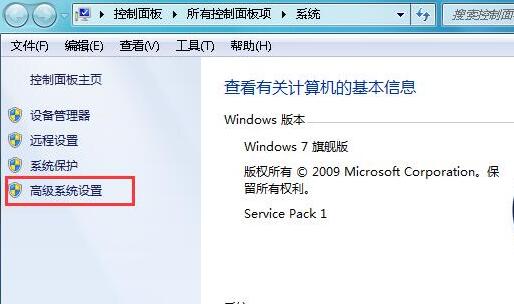
3.在系统属性窗口,切换到“高级”,点击“启动和故障恢复”下的“设置”。
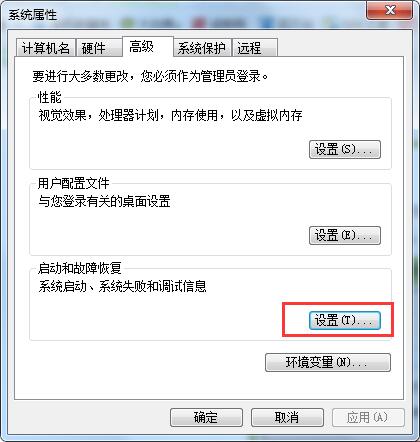
4.接着在启动和故障恢复界面,可以选择默认操作系统以及显示操作系统列表的时间,一般设置为3-5秒即可。
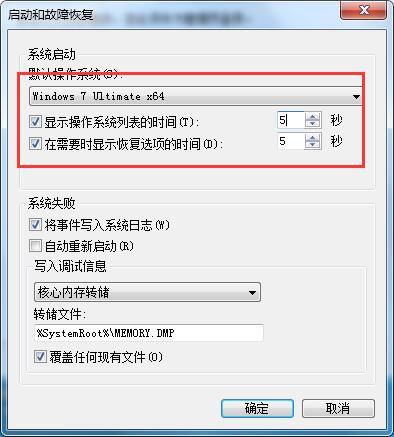
以上就是小编为大家带来的笔记本双系统默认启动项怎么进行修改。如果想要修改双系统的默认启动项,可以通过上述方法进行设置。
